
Hisense TV to jeden z najlepszych tanich telewizorów, który oferuje wysokiej jakości grafikę i obsługę różnych rozdzielczości, w tym 4K, Full HD i HD. Potrafi również dostarczyć wysokiej jakości zdjęcia, filmy i inne treści wizualne. Jednak jego natywna funkcja przesyłania ekranu jest dostępna tylko dla urządzeń z systemem Android. Dlatego jeśli jesteś użytkownikiem Apple i próbujesz znaleźć najlepszy sposób, aby podłączyć iPhone’a do Hisense Smart TV, masz kilka opcji; na początku mogą wydawać się skomplikowane, jednak poniższy przewodnik pokaże, jak sobie z tym poradzić. Czytaj dalej, aby poznać najlepsze rozwiązania!
Jak podłączyć iPhone’a do Hisense Smart TV?
ApowerMirror

Oczywiście, istnieje kilka sposobów, aby przesłać ekran iPhone’a do telewizora. Możesz użyć sprzętu sieciowego np. wtyczek USB, odbiorników, lub skorzystać z aplikacji ApowerMirror. Być może nie wiele osób wie, że, ApowerMirror potrafi przesłać ekran iPhone’a do TV. To wieloplatformowa aplikacja do przesyłania ekranu pomiędzy różnymi urządzeniami przy zachowaniu wysokiej jakości. Potrafi obsłużyć do 3 urządzeń jednocześnie. Wykonaj następujące kroki, aby dowiedzieć się jak sklonować ekran iPhone’a do Hisense TV.
- Pobierz i zainstaluj program na telefonie iPhonei telewizorze. Dla ułatwienia możesz skorzystać z przycisku poniżej.
- Uruchom aplikację na obu urządzeniach, a następnie upewnij się, że są połączone do tego samego serwera Wi-Fi.
- W telefonie stuknij „M”, które znajdziesz na dole, i stuknij nazwę telewizora.
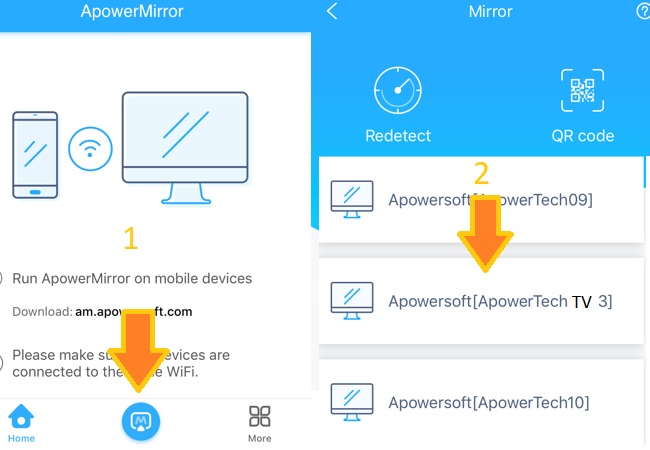
- Na koniec wybierz opcję „klonowania ekranu”, aby rozpocząć jego przesyłanie.
Wskazówki: ApowerMirror umożliwia również klonowanie ekranu z iPhone’a na PC.
TV Assist
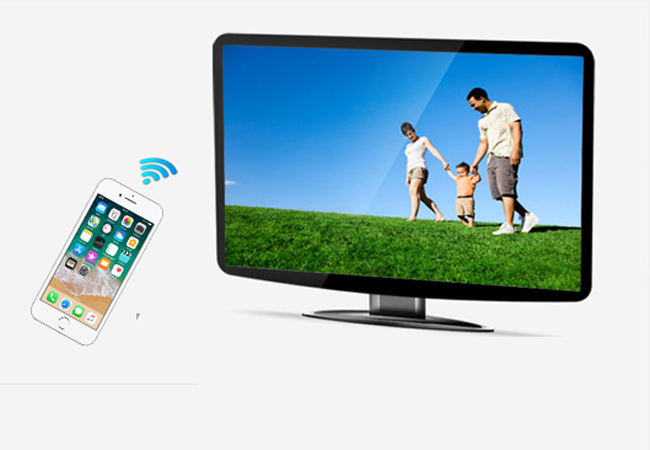
TV Assist działa jak serwer multimediów DLNA, który umożliwia strumieniowe przesyłanie filmów, zdjęć i muzyki z iPhone’a do TV. Aplikacja kompatybilna z systemem iOS 8.0 lub nowszym. Za pomocą TV Assist można odtwarzać pliki multimedialne na obsługiwanych urządzeniach DLNA, jak Smart TV, konsole do gier, odtwarzacze multimedialne i inne. Potrafi nie tylko przesyłać pliki do TV, ale również do witryn takich jak Facebook, Twitter and Youtube. Niestety wszystkich aplikacji do gier wideo nie obsługuje. Wykonaj następujące kroki, aby dowiedzieć się jak podłączyć iPhone’a do Hisense TV.
- Najpierw pobierz i zainstaluj aplikację na iPhone’a.
- Następnie na urządzeniach uruchom TV Assist. Upewnij się, że zarówno Smart TV jak i iPhone są połączone do tej samej sieci WiFi. Następnie podłącz urządzenie do telewizora.
- Teraz na urządzeniu z systemem iOS uruchom program i otwórz plik multimedialny, który chcesz przesłać do telewizora. Po wybraniu odtwarzania wideo stuknij „Odtwarzaj filmy”.
- Po zakończeniu procesu łączenia możesz zacząć odtwarzać dowolne pliki multimedialne iPhone’a na Hisense Smart TV.
AirServer

AirServer to kolejny sposób jak podłączyć iPhone’a do Hisense TV. To dobrze znana aplikacja do przesyłania zawartości iPhone’a do Smart TV. Oprócz strumieniowego przesyłania plików do TV, obsługuje również klonowanie ekranu z dowolnego urządzenia AirPlay, Miracast lub Google. Pozwala to przesyłać multimedia z popularnych witryn, takich jak YouTube, Spotify, Apple Music bez obawy o utratę łączności z Internetem, ponieważ tworzy sieć dla gościa. Oto prosty poradnik, z którego dowiesz się jak sklonować ekran iPhone’a do Hisense TV za pomocą AirServer.
- Aby rozpocząć, pobierz aplikację i zainstaluj ją zarówno na telefonie iPhone i telewizorze.
- Przejdź do Centrum Sterowania na urządzeniu, a następnie stuknij “Klonowanie ekranu” aby wyświetlić wykryte urządzenia.
- Z dostępnych urządzeń wybierz nazwę telewizora, aby przesłać ekran do TV.
Zakończenie
Oto najbardziej praktyczne sposoby jak podłączyć Hisense TV do iPhone’a. Korzystając z tych narzędzi możesz oglądać ulubione filmy lub grać w grę na znacznie szerszym ekranie. Dwa pierwsze rozwiązania umożliwiają bezprzewodowe przesyłanie, które sprawdzą się przy przesyłaniu mediów strumieniowych. Jednak wysoka jakość obrazu i możliwość łączenia się z wieloma urządzeniami jednocześnie sprawia, że ApowerMirror będzie doskonałym wyborem, który pozwoli zrobić znacznie więcej niż tylko przesłać ekran iPhone’a do Hisense Smart TV. Dwie pierwsze opcje z pewnością dają radę, ale ApowerMirror to świetna alternatywa, która zapewni dodatkową elastyczność, której inne rozwiązania nie oferują.
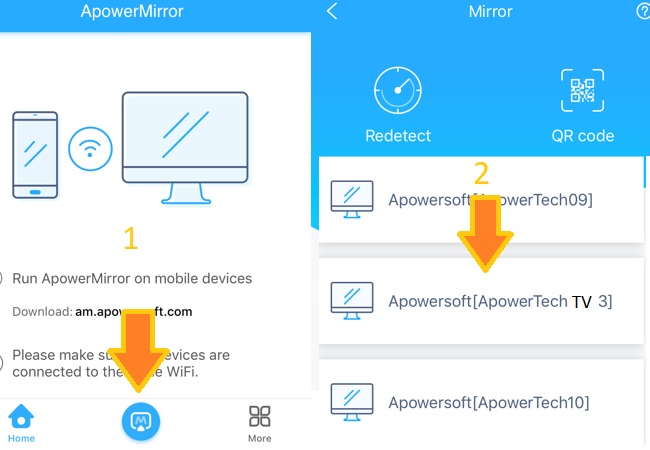
Dodaj Komentarz